Spørgsmål
Problem: Hvordan rettes d3d11.dll-spilnedbrud i Windows?
Hej. Jeg prøvede at spille et videospil fra Steam, men det gik ned efter nogen tid, og jeg modtog en "D3d11.dll ikke fundet eller mangler"-fejl. Eventuelle forslag ville være nyttige.
Løst svar
Windows er et af de mest populære operativsystemer. Folk elsker det for dets brugervenlige grænseflade, tilpasningsevner, indbyggede fejlfindingsprogrammer og meget mere. Den er dog afhængig af tusindvis af processer, der kører i baggrunden for at holde den kørende. Hvis en af disse processer bliver useriøs, kan brugere opleve fejl, nedbrud, fejl og forsinkelser.
Nå, nogle mennesker har oplevet spilnedbrud. Brugere rapporterer, at de forsøgte at spille spil fra Steam, da de blev afbrudt af meddelelsen "D3d11.dll ikke fundet eller mangler." En person sagde, at hans pc begyndte at blive varm, før den til sidst gik ned.
For at forstå, hvorfor dette kan ske, bør du vide, hvad en DLL (Dynamic-Link Library) er[1] er. Det er en systemfil, der indeholder kode og data, der kan bruges af flere programmer på samme tid. Det er derfor, brugere rapporterer, at de oplever den samme fejl med flere spil.
Hvis D3d11.dll af en eller anden grund er forsvundet, er visse programmer muligvis blevet ødelagte. Nogle gange sletter brugere ved et uheld disse filer, så det er værd at gå til papirkurven og se om du kan gendanne dem der. Hvis det ikke er tilfældet for dig, har vi udarbejdet en 7-trins guide, der kan hjælpe dig med at rette op på d3d11.dll-spilnedbruddet i Windows.
Manuel fejlfinding kan være en langvarig proces, så du kan også prøve at bruge et vedligeholdelsesværktøj som f.eks ReimageMac vaskemaskine X9 der kan rette forskellige systemfejl, BSoD'er,[2] beskadigede filer og registreringsdatabasen[3] problemer. Dette reparationsværktøj er også meget nyttigt i tilfælde af malware-infektioner. Det vil rette beskadigede filer og rydde cookies og cache.
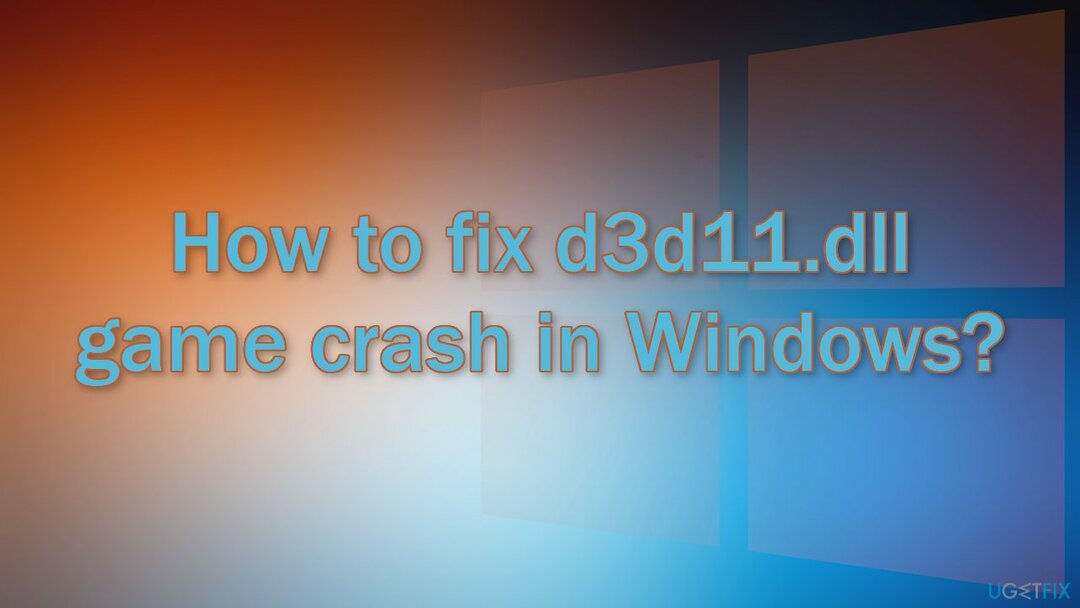
Metode 1. Installer tilgængelige opdateringer
For at reparere beskadiget system skal du købe den licenserede version af Reimage Reimage.
- Klik Indstillinger fra din startmenu og klik Opdatering og sikkerhed
- Vælge Windows opgradering fra venstre panel og klik på Søg efter opdateringer knappen, og derefter vil din computer søge efter, downloade og installere eventuelle fundne opdateringer
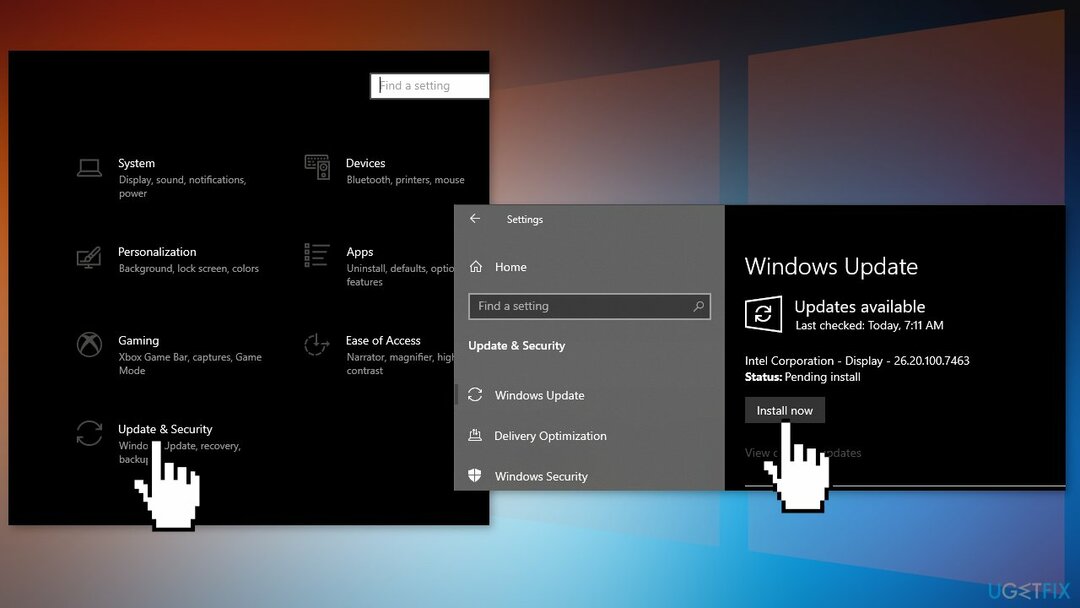
Metode 2. Reparer beskadigede systemfiler
For at reparere beskadiget system skal du købe den licenserede version af Reimage Reimage.
Brug kommandopromptkommandoer til at reparere systemfilkorruption:
- Åben Kommandoprompt som administrator
- Brug følgende kommando og tryk Gå ind:
sfc /scannow
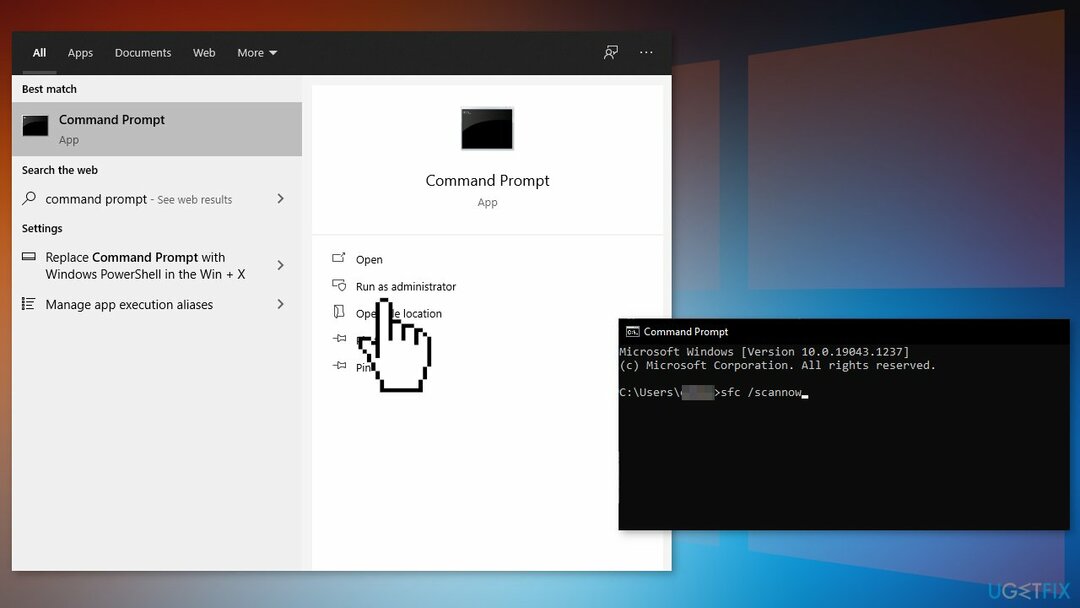
- Genstart dit system
- Hvis SFC returnerede en fejl, skal du bruge følgende kommandolinjer og trykke på Gå ind efter hver:
DISM /Online /Cleanup-Image /CheckHealth
DISM /Online /Cleanup-Image /ScanHealth
DISM /Online /Cleanup-Image /RestoreHealth
Metode 3. Geninstaller det problematiske program
For at reparere beskadiget system skal du købe den licenserede version af Reimage Reimage.
Hvis du oplever en fejl, når du forsøger at starte et bestemt program, er det en god idé at prøve at geninstallere det.
- Gå til Apps og funktioner, find programmet på listen ved hjælp af søgelinjen
- Klik på den og vælg Afinstaller
- Installer nu programmet på samme måde, som du gjorde før
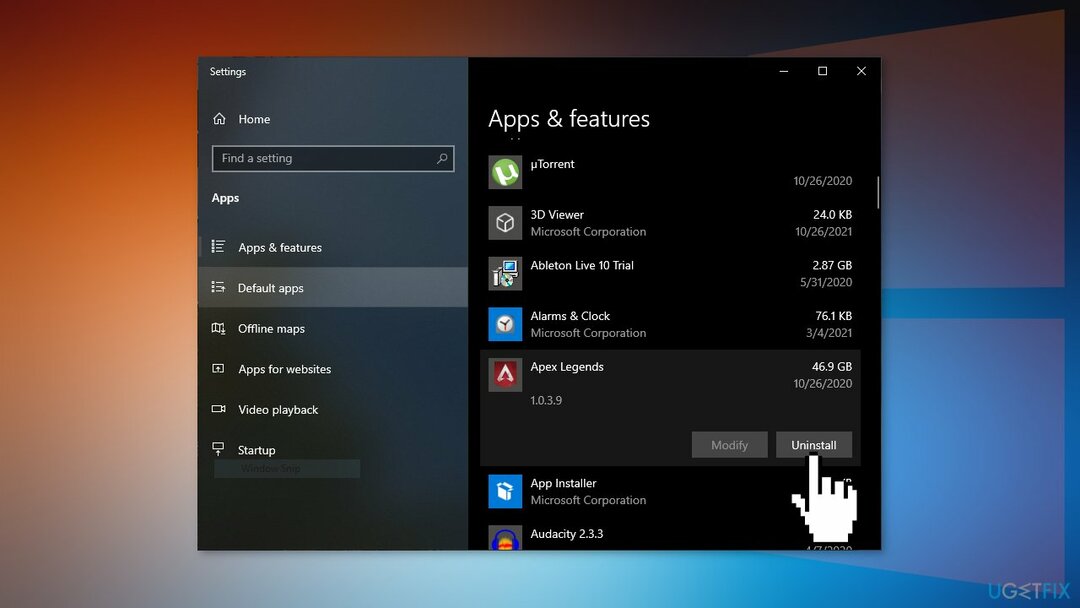
Metode 4. Opdater driver til grafikkort
For at reparere beskadiget system skal du købe den licenserede version af Reimage Reimage.
- Højreklik på Start og finde Enhedshåndtering
- Udvide Skærmadaptere afsnit
- Højreklik på dit grafikkort og vælg Ejendomme
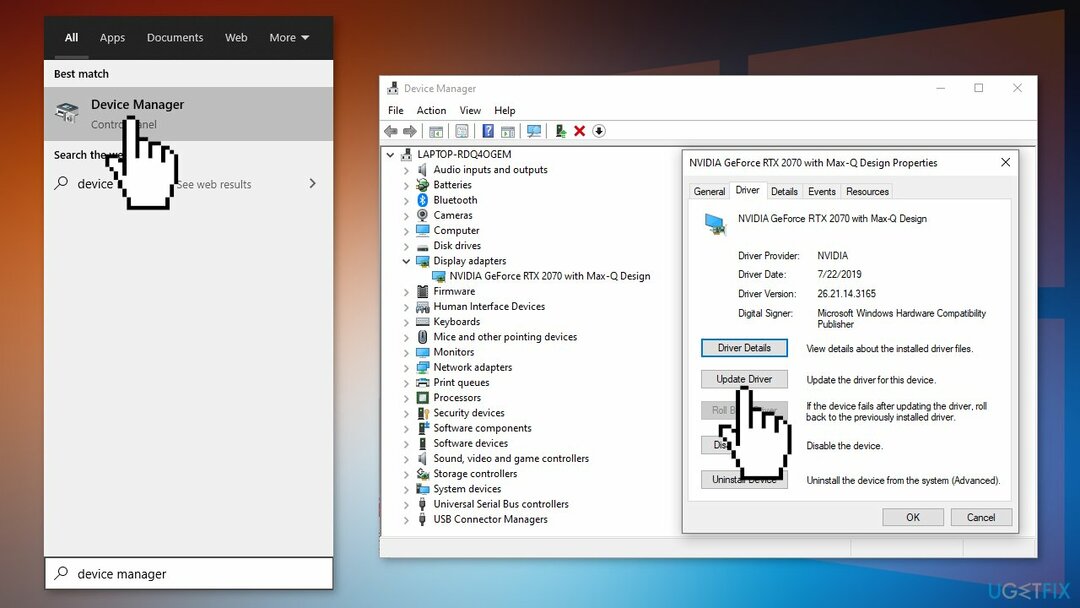
- Gå til Chauffør fanen og klik Opdatering eller ansæt en automatisk opdatering som f.eks DriverFix som kan bruges til hurtigt at opdatere og sikkerhedskopiere alle dine drivere uden besvær
- Hvis opdateringen ikke løste problemet, kan du vælge Rul tilbage driver og klik Ja
- Genstart din pc
Metode 5. Installer Microsoft DirectX
For at reparere beskadiget system skal du købe den licenserede version af Reimage Reimage.
- Besøg DirectX download side på Microsofts hjemmeside
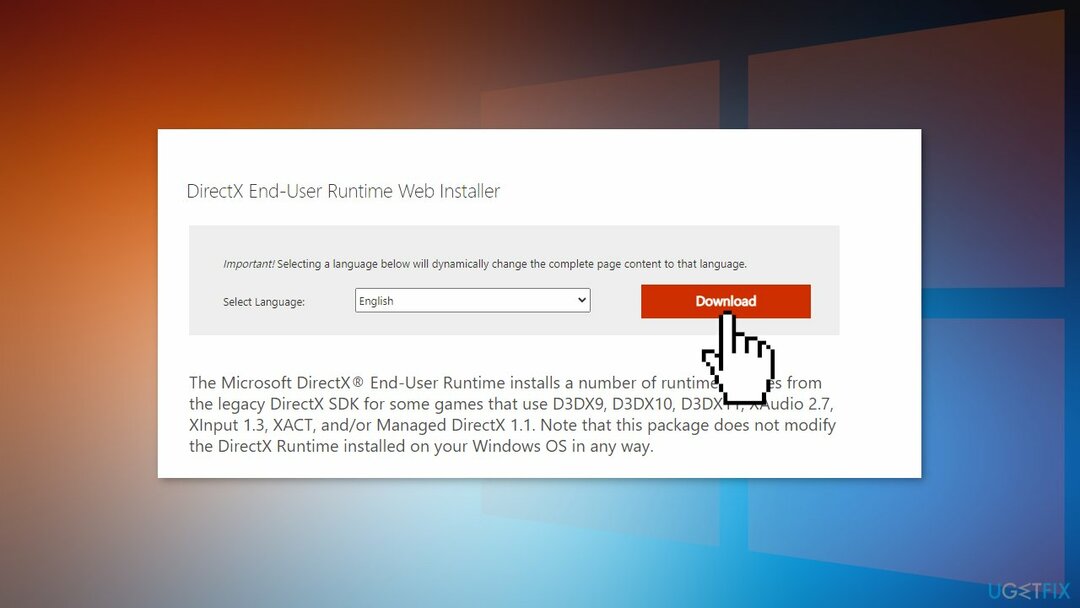
- Vælg dit foretrukne sprog fra rullemenuen, og vælg derefter Hent for at gemme installationsfilen på din computer
- Åbn dxwebsetup.exe fil og fuldfør DirectX-installationen ved at følge anvisningerne
Metode 6. Brug Systemgendannelse
For at reparere beskadiget system skal du købe den licenserede version af Reimage Reimage.
Systemgendannelse kan rulle systemet tilbage til et tidligere punkt, hvor fejlen ikke var til stede. Brug dette værktøj og vælg et gendannelsespunkt, før fejlen begyndte at dukke op.
- Søge efter Kontrolpanel i din proceslinje
- Skift visningstilstand til Store ikoner
- Klik på Genopretning, derefter Åbn Systemgendannelse
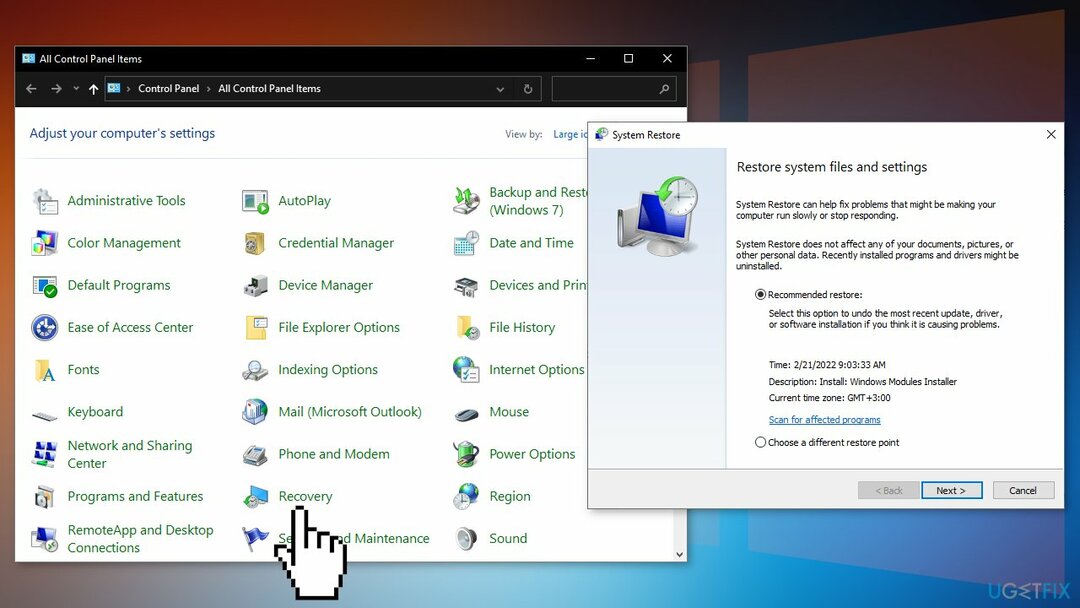
- Indtast din bruger, hvis du bliver bedt om det adgangskode
- Følg på skærmen instruktioner og vent på, at guiden fuldfører gendannelsen
- Genstart din computer
Metode 7. Reparation Installer Windows
For at reparere beskadiget system skal du købe den licenserede version af Reimage Reimage.
- Download Windows 10 ISO fil
- Monter nu ISO fil
- Dobbeltklik på filen setup.exe for at starte reparationen skal du installere fra det monterede drev
- Når installationen giver licensbetingelserne, skal du læse dem og klikke Acceptere
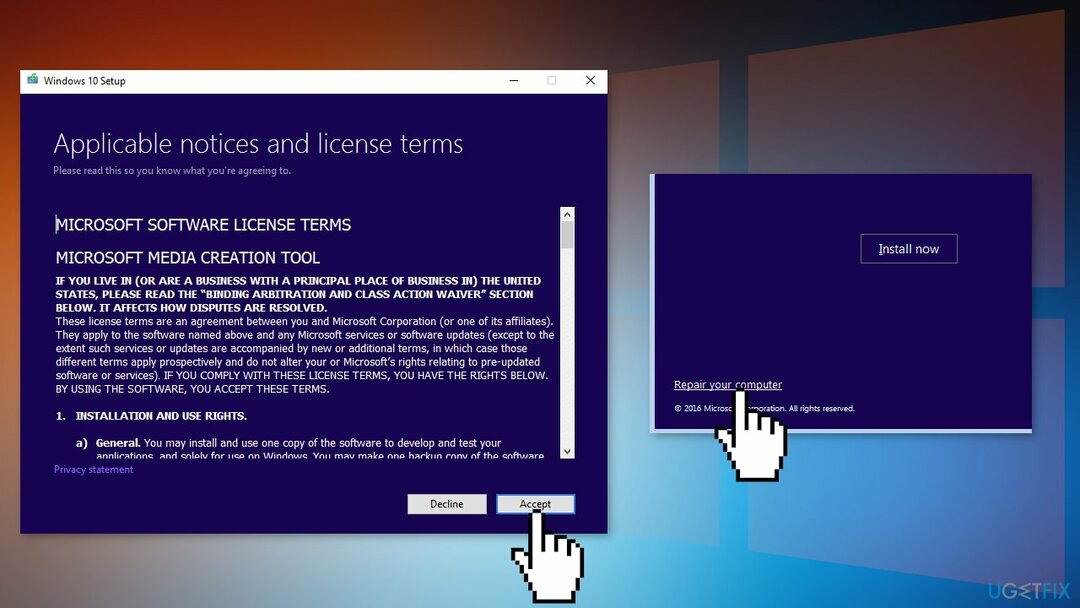
- Windows 10 vil nu søge efter opdateringer og installere de tilgængelige
- Når alt er indstillet, klik Installere
- Når installationen er færdig, skal du følge instruktionerne på skærmen
Reparer dine fejl automatisk
ugetfix.com-teamet forsøger at gøre sit bedste for at hjælpe brugerne med at finde de bedste løsninger til at eliminere deres fejl. Hvis du ikke ønsker at kæmpe med manuelle reparationsteknikker, skal du bruge den automatiske software. Alle anbefalede produkter er testet og godkendt af vores fagfolk. Værktøjer, som du kan bruge til at rette din fejl, er angivet nedenfor:
Tilbud
gør det nu!
Download rettelseLykke
Garanti
gør det nu!
Download rettelseLykke
Garanti
Hvis du ikke kunne rette din fejl ved hjælp af Reimage, skal du kontakte vores supportteam for at få hjælp. Fortæl os venligst alle detaljer, som du mener, vi bør vide om dit problem.
Denne patenterede reparationsproces bruger en database med 25 millioner komponenter, der kan erstatte enhver beskadiget eller manglende fil på brugerens computer.
For at reparere beskadiget system skal du købe den licenserede version af Reimage værktøj til fjernelse af malware.

Få adgang til geo-begrænset videoindhold med en VPN
Privat internetadgang er en VPN, der kan forhindre din internetudbyder, den regering, og tredjeparter fra at spore din online og giver dig mulighed for at forblive helt anonym. Softwaren giver dedikerede servere til torrenting og streaming, hvilket sikrer optimal ydeevne og ikke bremser dig. Du kan også omgå geo-begrænsninger og se tjenester som Netflix, BBC, Disney+ og andre populære streamingtjenester uden begrænsninger, uanset hvor du er.
Betal ikke ransomware-forfattere – brug alternative datagendannelsesmuligheder
Malwareangreb, især ransomware, er langt den største fare for dine billeder, videoer, arbejds- eller skolefiler. Da cyberkriminelle bruger en robust krypteringsalgoritme til at låse data, kan den ikke længere bruges, før en løsesum i bitcoin er betalt. I stedet for at betale hackere, bør du først prøve at bruge alternativ genopretning metoder, der kan hjælpe dig med at hente i det mindste en del af de tabte data. Ellers kan du også miste dine penge sammen med filerne. Et af de bedste værktøjer, der kunne gendanne i det mindste nogle af de krypterede filer - Data Recovery Pro.